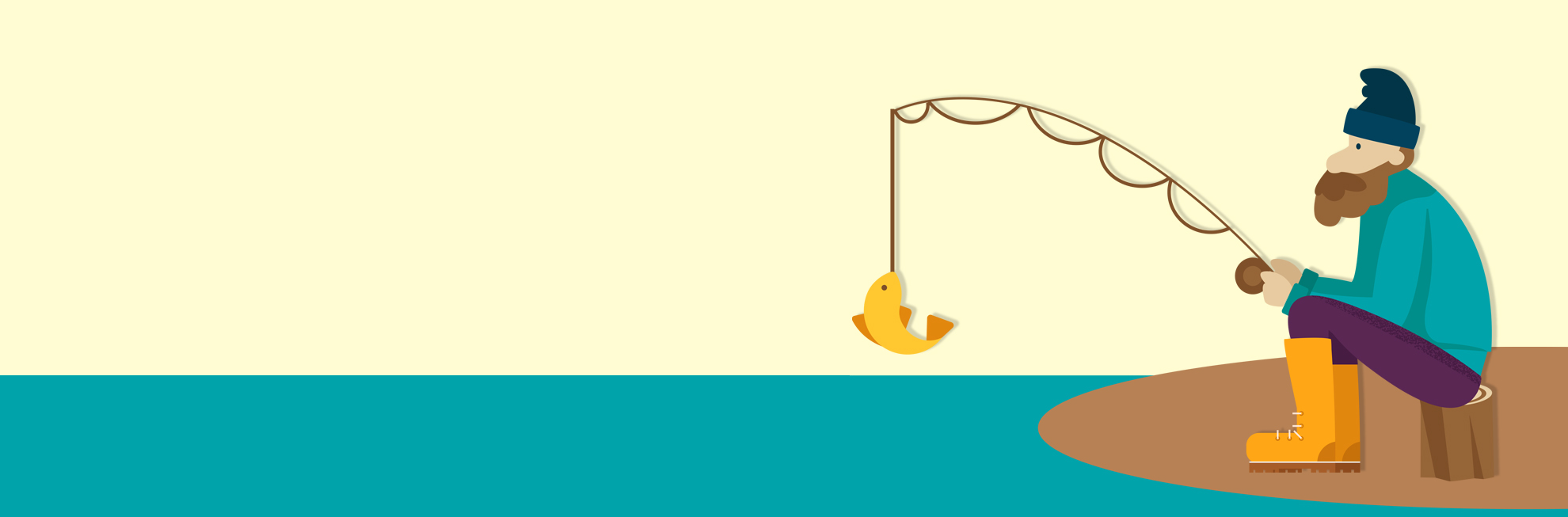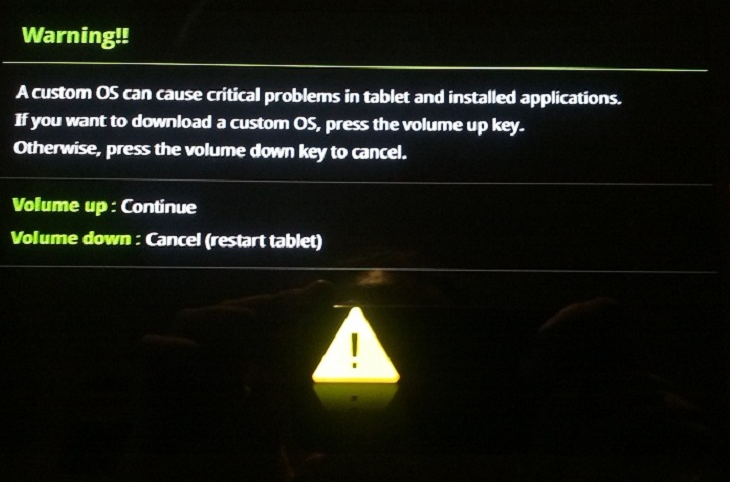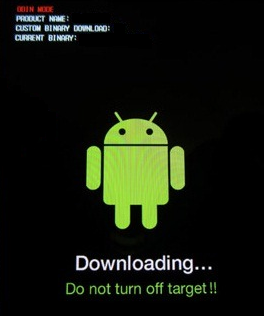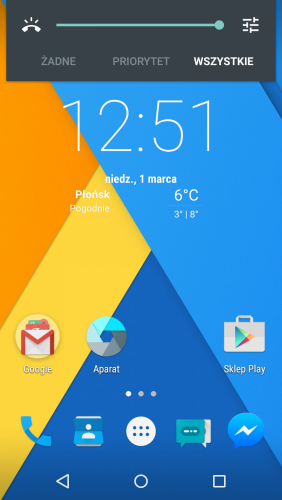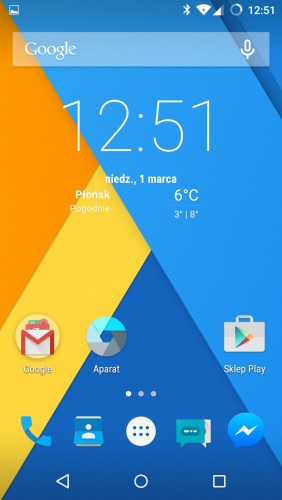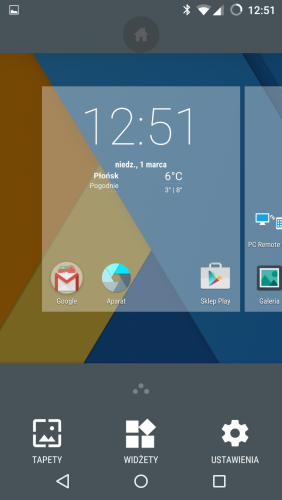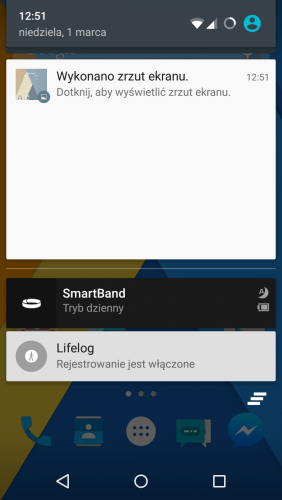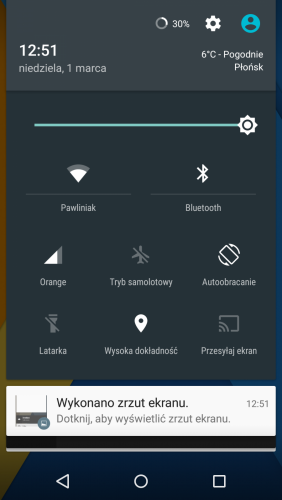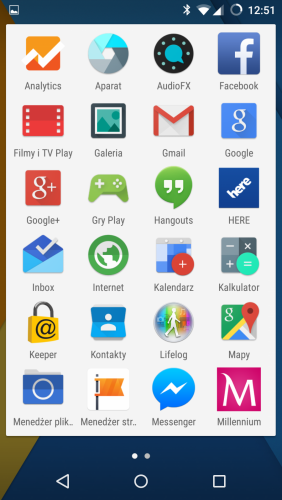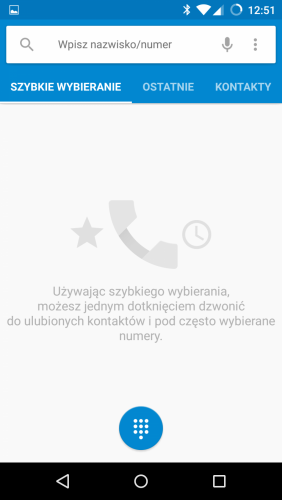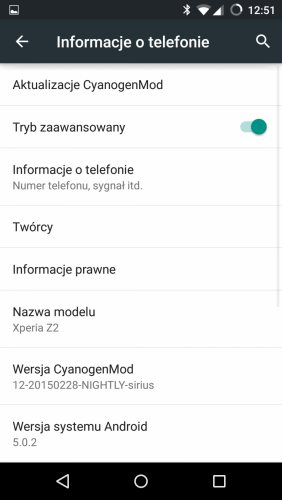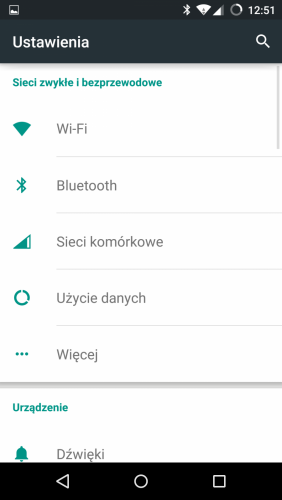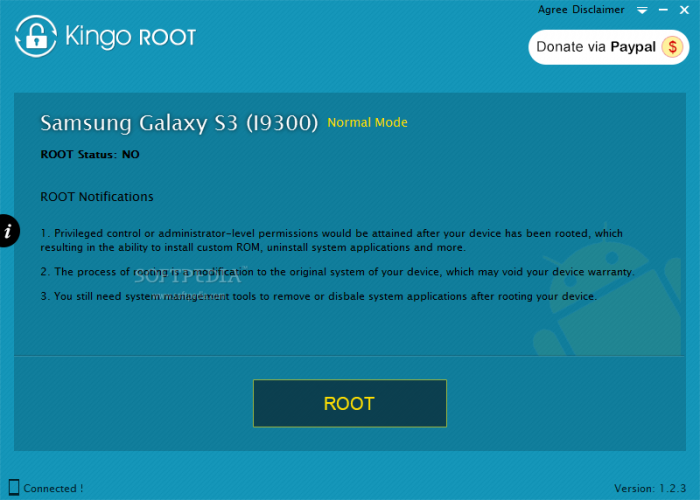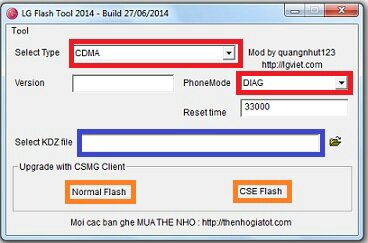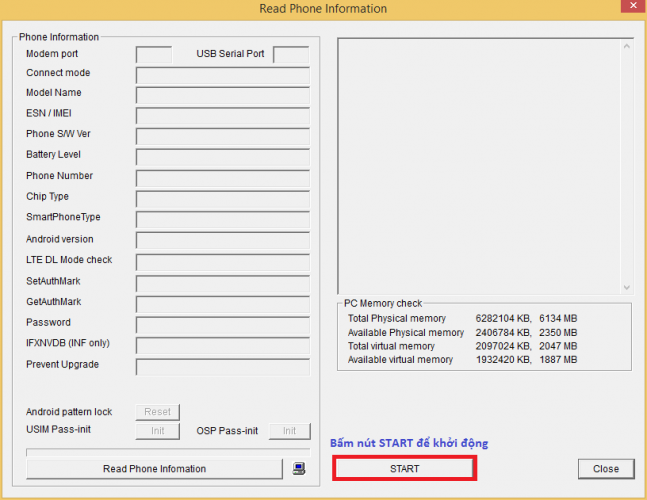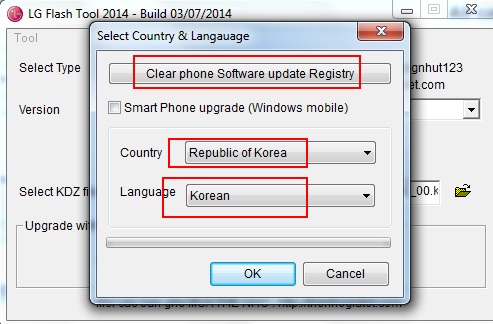-
Postów
7 683 -
Dołączył
-
Ostatnia wizyta
-
Wygrane w rankingu
288
Treść opublikowana przez NeoCM
-
[Galaxy Note 8.0] Wgrywanie/przywracanie firmware producenta metodą ODIN. Tu macie instrukcję jak wgrać Stocka na swój Tablet. Stock - to określenie fimraware od producenta (niemodyfikowanego przez osoby trzecie) Wszelkie instrukcje wykonujecie na własne ryzyko. Nie ponosimy odpowiedzialności za błędy powstały z n/opisanej metody. ODIN starsza wersja : Odin307.zip 453,2 KB 260 Ilość pobrańdo nowego odina: Odin_v3.09.zip 974,02 KB 34 Ilość pobrań Sterowniki USB od samsunga http://samsung-usb-d...nes.softonic.pl Włączony tryb debugowania USB Pobrany soft do swojego modelu!!! W zależności jakiego ODINa używasz przejdź do instrukcji. I ) odin starszej wersji z oknami PDA (dla wgrywanie jednoplikowego romu) II ) odin starszej wersji z oknami PDA (dla wgraniu romu wieloplikowego) III) najnowsze wersje odin od wersji 3.09> (dla wersji jedno i wieloplikowych) I. Instalacja Stocka jednoplikowego: Pobierz Firmware oraz ODIN Wypakuj plik z firmware i zobacz ile jest plików. Jeżeli zobaczysz jeden w postaci tar.md5 to... Odpal program ODIN W oknie PDA umieść pobrany stock firmware ODZNACZ re-partition, oraz reset-f-time Wyłącz tablet Uruchom go w trybie DOWNLOAD klawiszami Home, Power i Volume DOWN, następnie kliknij Volume UP Podłącz urządzenie pod port USB Jeżeli w oknie COM: zobaczysz wartość liczbową kliknij START Po wgraniu odłącz telefon i cież się stockiem.II. Instalacja Stocka wieloplikowego: Pobierz ROM i program ODIN wypakuj pobrany stock Jeżeli zobaczysz 3-5 plików, jest to rom wieloplikowy i bardzo rzadko spotykany więc: Odpal program ODIN W następujących oknach umieść: Bootloader - bootlader/apboot (o ile jest) Pit - .pit ( o ile jest) PDA - code Phone - modem Modem - code Te wartości będą w nazwie plików. Wyłącz urządzenie Uruchom go w trybie DOWNLOAD klawiszami : Home, Power Volume DOWN, potem Volume UP Podpinamy phablet pod port USB Odin powinien wskazać wartość liczbową COM:X Więc klikamy START Koniec, po instalacji cieszymy się nowym stockiem. III. Wgrywanie stocku z nowym ODIN-em Pobierz stock oraz nowy odin 3.09> Zobaczysz kilka plików więc: Odpal program ODIN W oknach umieść następujące pliki: a) dla wersji wieloplikowej: Pit- .pit ( o ile jest w pliku) BL- bl/apboot AP - ap CP- cp / modem CSC - csc dla wersji jednoplikowej: ROM umieść w oknie AP (dawniej PDA) Wyłącz phablet Uruchom go w trybie DOWNLOAD Klawiszami: Home, Power i Volume Down, następnie Volume UP Podepnij telefon pod port USB ODIN wskaże w oknie wartością liczbową COM: X Więc w tedy kliknij START Po odłączeniu uruchom telefonOficjalne softy pobierzesz ze strony : http://live.samsung-updates.com PS. Nie wyrażam zgody na kopiowanie w/w treści bez zgody autora
-
[Galaxy Note 10.1] Wgrywanie/przywracanie firmware producenta metodą ODIN. Tu macie instrukcję jak wgrać Stocka na swój Tablet. Stock - to określenie fimraware od producenta (niemodyfikowanego przez osoby trzecie) Wszelkie instrukcje wykonujecie na własne ryzyko. Nie ponosimy odpowiedzialności za błędy powstały z n/opisanej metody. ODIN starsza wersja : Odin307.zip 453,2 KB 260 Ilość pobrańdo nowego odina: Odin_v3.09.zip 974,02 KB 34 Ilość pobrań Sterowniki USB od samsunga http://samsung-usb-d...nes.softonic.pl Włączony tryb debugowania USB Pobrany soft do swojego modelu!!! W zależności jakiego ODINa używasz przejdź do instrukcji. I ) odin starszej wersji z oknami PDA (dla wgrywanie jednoplikowego romu) II ) odin starszej wersji z oknami PDA (dla wgraniu romu wieloplikowego) III) najnowsze wersje odin od wersji 3.09> (dla wersji jedno i wieloplikowych) I. Instalacja Stocka jednoplikowego: Pobierz Firmware oraz ODIN Wypakuj plik z firmware i zobacz ile jest plików. Jeżeli zobaczysz jeden w postaci tar.md5 to... Odpal program ODIN W oknie PDA umieść pobrany stock firmware ODZNACZ re-partition, oraz reset-f-time Wyłącz tablet Uruchom go w trybie DOWNLOAD klawiszami Home, Power i Volume DOWN, następnie kliknij Volume UP Podłącz urządzenie pod port USB Jeżeli w oknie COM: zobaczysz wartość liczbową kliknij START Po wgraniu odłącz telefon i cież się stockiem.II. Instalacja Stocka wieloplikowego: Pobierz ROM i program ODIN wypakuj pobrany stock Jeżeli zobaczysz 3-5 plików, jest to rom wieloplikowy i bardzo rzadko spotykany więc: Odpal program ODIN W następujących oknach umieść: Bootloader - bootlader/apboot (o ile jest) Pit - .pit ( o ile jest) PDA - code Phone - modem Modem - code Te wartości będą w nazwie plików. Wyłącz urządzenie Uruchom go w trybie DOWNLOAD klawiszami : Home, Power Volume DOWN, potem Volume UP Podpinamy phablet pod port USB Odin powinien wskazać wartość liczbową COM:X Więc klikamy START Koniec, po instalacji cieszymy się nowym stockiem. III. Wgrywanie stocku z nowym ODIN-em Pobierz stock oraz nowy odin 3.09> Zobaczysz kilka plików więc: Odpal program ODIN W oknach umieść następujące pliki: a) dla wersji wieloplikowej: Pit- .pit ( o ile jest w pliku) BL- bl/apboot AP - ap CP- cp / modem CSC - csc dla wersji jednoplikowej: ROM umieść w oknie AP (dawniej PDA) Wyłącz phablet Uruchom go w trybie DOWNLOAD Klawiszami: Home, Power i Volume Down, następnie Volume UP Podepnij telefon pod port USB ODIN wskaże w oknie wartością liczbową COM: X Więc w tedy kliknij START Po odłączeniu uruchom telefonOficjalne softy pobierzesz ze strony : http://live.samsung-updates.com PS. Nie wyrażam zgody na kopiowanie w/w treści bez zgody autora
-
[Galaxy Note 10.1 2014] Wgrywanie/przywracanie firmware producenta metodą ODIN. Tu macie instrukcję jak wgrać Stocka na swój Tablet. Stock - to określenie fimraware od producenta (niemodyfikowanego przez osoby trzecie) Wszelkie instrukcje wykonujecie na własne ryzyko. Nie ponosimy odpowiedzialności za błędy powstały z n/opisanej metody. ODIN starsza wersja : Odin307.zip 453,2 KB 260 Ilość pobrańdo nowego odina: Odin_v3.09.zip 974,02 KB 34 Ilość pobrań Sterowniki USB od samsunga http://samsung-usb-d...nes.softonic.pl Włączony tryb debugowania USB Pobrany soft do swojego modelu!!! W zależności jakiego ODINa używasz przejdź do instrukcji. I ) odin starszej wersji z oknami PDA (dla wgrywanie jednoplikowego romu) II ) odin starszej wersji z oknami PDA (dla wgraniu romu wieloplikowego) III) najnowsze wersje odin od wersji 3.09> (dla wersji jedno i wieloplikowych) I. Instalacja Stocka jednoplikowego: Pobierz Firmware oraz ODIN Wypakuj plik z firmware i zobacz ile jest plików. Jeżeli zobaczysz jeden w postaci tar.md5 to... Odpal program ODIN W oknie PDA umieść pobrany stock firmware ODZNACZ re-partition, oraz reset-f-time Wyłącz tablet Uruchom go w trybie DOWNLOAD klawiszami Home, Power i Volume DOWN, następnie kliknij Volume UP Podłącz urządzenie pod port USB Jeżeli w oknie COM: zobaczysz wartość liczbową kliknij START Po wgraniu odłącz telefon i cież się stockiem.II. Instalacja Stocka wieloplikowego: Pobierz ROM i program ODIN wypakuj pobrany stock Jeżeli zobaczysz 3-5 plików, jest to rom wieloplikowy i bardzo rzadko spotykany więc: Odpal program ODIN W następujących oknach umieść: Bootloader - bootlader/apboot (o ile jest) Pit - .pit ( o ile jest) PDA - code Phone - modem Modem - code Te wartości będą w nazwie plików. Wyłącz urządzenie Uruchom go w trybie DOWNLOAD klawiszami : Home, Power Volume DOWN, potem Volume UP Podpinamy phablet pod port USB Odin powinien wskazać wartość liczbową COM:X Więc klikamy START Koniec, po instalacji cieszymy się nowym stockiem. III. Wgrywanie stocku z nowym ODIN-em Pobierz stock oraz nowy odin 3.09> Zobaczysz kilka plików więc: Odpal program ODIN W oknach umieść następujące pliki: a) dla wersji wieloplikowej: Pit- .pit ( o ile jest w pliku) BL- bl/apboot AP - ap CP- cp / modem CSC - csc dla wersji jednoplikowej: ROM umieść w oknie AP (dawniej PDA) Wyłącz phablet Uruchom go w trybie DOWNLOAD Klawiszami: Home, Power i Volume Down, następnie Volume UP Podepnij telefon pod port USB ODIN wskaże w oknie wartością liczbową COM: X Więc w tedy kliknij START Po odłączeniu uruchom telefonOficjalne softy pobierzesz ze strony : http://live.samsung-updates.com PS. Nie wyrażam zgody na kopiowanie w/w treści bez zgody autora
-
[Galaxy Tab S] Wgrywanie/przywracanie firmware producenta metodą ODIN. Tu macie instrukcję jak wgrać Stocka na swój Tablet. Stock - to określenie fimraware od producenta (niemodyfikowanego przez osoby trzecie) Wszelkie instrukcje wykonujecie na własne ryzyko. Nie ponosimy odpowiedzialności za błędy powstały z n/opisanej metody. ODIN starsza wersja : Odin307.zip 453,2 KB 260 Ilość pobrańdo nowego odina: Odin_v3.09.zip 974,02 KB 34 Ilość pobrań Sterowniki USB od samsunga http://samsung-usb-d...nes.softonic.pl Włączony tryb debugowania USB Pobrany soft do swojego modelu!!! W zależności jakiego ODINa używasz przejdź do instrukcji. I ) odin starszej wersji z oknami PDA (dla wgrywanie jednoplikowego romu) II ) odin starszej wersji z oknami PDA (dla wgraniu romu wieloplikowego) III) najnowsze wersje odin od wersji 3.09> (dla wersji jedno i wieloplikowych) I. Instalacja Stocka jednoplikowego: Pobierz Firmware oraz ODIN Wypakuj plik z firmware i zobacz ile jest plików. Jeżeli zobaczysz jeden w postaci tar.md5 to... Odpal program ODIN W oknie PDA umieść pobrany stock firmware ODZNACZ re-partition, oraz reset-f-time Wyłącz tablet Uruchom go w trybie DOWNLOAD klawiszami Home, Power i Volume DOWN, następnie kliknij Volume UP Podłącz urządzenie pod port USB Jeżeli w oknie COM: zobaczysz wartość liczbową kliknij START Po wgraniu odłącz telefon i cież się stockiem.II. Instalacja Stocka wieloplikowego: Pobierz ROM i program ODIN wypakuj pobrany stock Jeżeli zobaczysz 3-5 plików, jest to rom wieloplikowy i bardzo rzadko spotykany więc: Odpal program ODIN W następujących oknach umieść: Bootloader - bootlader/apboot (o ile jest) Pit - .pit ( o ile jest) PDA - code Phone - modem Modem - code Te wartości będą w nazwie plików. Wyłącz urządzenie Uruchom go w trybie DOWNLOAD klawiszami : Home, Power Volume DOWN, potem Volume UP Podpinamy phablet pod port USB Odin powinien wskazać wartość liczbową COM:X Więc klikamy START Koniec, po instalacji cieszymy się nowym stockiem. III. Wgrywanie stocku z nowym ODIN-em Pobierz stock oraz nowy odin 3.09> Zobaczysz kilka plików więc: Odpal program ODIN W oknach umieść następujące pliki: a) dla wersji wieloplikowej: Pit- .pit ( o ile jest w pliku) BL- bl/apboot AP - ap CP- cp / modem CSC - csc dla wersji jednoplikowej: ROM umieść w oknie AP (dawniej PDA) Wyłącz phablet Uruchom go w trybie DOWNLOAD Klawiszami: Home, Power i Volume Down, następnie Volume UP Podepnij telefon pod port USB ODIN wskaże w oknie wartością liczbową COM: X Więc w tedy kliknij START Po odłączeniu uruchom telefonOficjalne softy pobierzesz ze strony : http://live.samsung-updates.com PS. Nie wyrażam zgody na kopiowanie w/w treści bez zgody autora
-
[Galaxy Tab 2 10.1] Wgrywanie/przywracanie firmware producenta metodą ODIN. Tu macie instrukcję jak wgrać Stocka na swój Tablet. Stock - to określenie fimraware od producenta (niemodyfikowanego przez osoby trzecie) Wszelkie instrukcje wykonujecie na własne ryzyko. Nie ponosimy odpowiedzialności za błędy powstały z n/opisanej metody. ODIN starsza wersja : Odin307.zip 453,2 KB 260 Ilość pobrańdo nowego odina: Odin_v3.09.zip 974,02 KB 34 Ilość pobrań Sterowniki USB od samsunga http://samsung-usb-d...nes.softonic.pl Włączony tryb debugowania USB Pobrany soft do swojego modelu!!! W zależności jakiego ODINa używasz przejdź do instrukcji. I ) odin starszej wersji z oknami PDA (dla wgrywanie jednoplikowego romu) II ) odin starszej wersji z oknami PDA (dla wgraniu romu wieloplikowego) III) najnowsze wersje odin od wersji 3.09> (dla wersji jedno i wieloplikowych) I. Instalacja Stocka jednoplikowego: Pobierz Firmware oraz ODIN Wypakuj plik z firmware i zobacz ile jest plików. Jeżeli zobaczysz jeden w postaci tar.md5 to... Odpal program ODIN W oknie PDA umieść pobrany stock firmware ODZNACZ re-partition, oraz reset-f-time Wyłącz tablet Uruchom go w trybie DOWNLOAD klawiszami Home, Power i Volume DOWN, następnie kliknij Volume UP Podłącz urządzenie pod port USB Jeżeli w oknie COM: zobaczysz wartość liczbową kliknij START Po wgraniu odłącz telefon i cież się stockiem.II. Instalacja Stocka wieloplikowego: Pobierz ROM i program ODIN wypakuj pobrany stock Jeżeli zobaczysz 3-5 plików, jest to rom wieloplikowy i bardzo rzadko spotykany więc: Odpal program ODIN W następujących oknach umieść: Bootloader - bootlader/apboot (o ile jest) Pit - .pit ( o ile jest) PDA - code Phone - modem Modem - code Te wartości będą w nazwie plików. Wyłącz urządzenie Uruchom go w trybie DOWNLOAD klawiszami : Home, Power Volume DOWN, potem Volume UP Podpinamy phablet pod port USB Odin powinien wskazać wartość liczbową COM:X Więc klikamy START Koniec, po instalacji cieszymy się nowym stockiem. III. Wgrywanie stocku z nowym ODIN-em Pobierz stock oraz nowy odin 3.09> Zobaczysz kilka plików więc: Odpal program ODIN W oknach umieść następujące pliki: a) dla wersji wieloplikowej: Pit- .pit ( o ile jest w pliku) BL- bl/apboot AP - ap CP- cp / modem CSC - csc dla wersji jednoplikowej: ROM umieść w oknie AP (dawniej PDA) Wyłącz phablet Uruchom go w trybie DOWNLOAD Klawiszami: Home, Power i Volume Down, następnie Volume UP Podepnij telefon pod port USB ODIN wskaże w oknie wartością liczbową COM: X Więc w tedy kliknij START Po odłączeniu uruchom telefonOficjalne softy pobierzesz ze strony : http://live.samsung-updates.com PS. Nie wyrażam zgody na kopiowanie w/w treści bez zgody autora
-
[Galaxy Tab 3] - Wgrywanie/przywracanie firmware producenta metodą ODIN. Tu macie instrukcję jak wgrać Stocka na swój Tablet. Stock - to określenie fimraware od producenta (niemodyfikowanego przez osoby trzecie) Wszelkie instrukcje wykonujecie na własne ryzyko. Nie ponosimy odpowiedzialności za błędy powstały z n/opisanej metody. ODIN starsza wersja : Odin307.zip 453,2 KB 260 Ilość pobrańdo nowego odina: Odin_v3.09.zip 974,02 KB 34 Ilość pobrań Sterowniki USB od samsunga http://samsung-usb-d...nes.softonic.pl Włączony tryb debugowania USB Pobrany soft do swojego modelu!!! W zależności jakiego ODINa używasz przejdź do instrukcji. I ) odin starszej wersji z oknami PDA (dla wgrywanie jednoplikowego romu) II ) odin starszej wersji z oknami PDA (dla wgraniu romu wieloplikowego) III) najnowsze wersje odin od wersji 3.09> (dla wersji jedno i wieloplikowych) I. Instalacja Stocka jednoplikowego: Pobierz Firmware oraz ODIN Wypakuj plik z firmware i zobacz ile jest plików. Jeżeli zobaczysz jeden w postaci tar.md5 to... Odpal program ODIN W oknie PDA umieść pobrany stock firmware ODZNACZ re-partition, oraz reset-f-time Wyłącz tablet Uruchom go w trybie DOWNLOAD klawiszami Home, Power i Volume DOWN, następnie kliknij Volume UP Podłącz urządzenie pod port USB Jeżeli w oknie COM: zobaczysz wartość liczbową kliknij START Po wgraniu odłącz telefon i cież się stockiem.II. Instalacja Stocka wieloplikowego: Pobierz ROM i program ODIN wypakuj pobrany stock Jeżeli zobaczysz 3-5 plików, jest to rom wieloplikowy i bardzo rzadko spotykany więc: Odpal program ODIN W następujących oknach umieść: Bootloader - bootlader/apboot (o ile jest) Pit - .pit ( o ile jest) PDA - code Phone - modem Modem - code Te wartości będą w nazwie plików. Wyłącz urządzenie Uruchom go w trybie DOWNLOAD klawiszami : Home, Power Volume DOWN, potem Volume UP Podpinamy phablet pod port USB Odin powinien wskazać wartość liczbową COM:X Więc klikamy START Koniec, po instalacji cieszymy się nowym stockiem. III. Wgrywanie stocku z nowym ODIN-em Pobierz stock oraz nowy odin 3.09> Zobaczysz kilka plików więc: Odpal program ODIN W oknach umieść następujące pliki: a) dla wersji wieloplikowej: Pit- .pit ( o ile jest w pliku) BL- bl/apboot AP - ap CP- cp / modem CSC - csc dla wersji jednoplikowej: ROM umieść w oknie AP (dawniej PDA) Wyłącz phablet Uruchom go w trybie DOWNLOAD Klawiszami: Home, Power i Volume Down, następnie Volume UP Podepnij telefon pod port USB ODIN wskaże w oknie wartością liczbową COM: X Więc w tedy kliknij START Po odłączeniu uruchom telefonOficjalne softy pobierzesz ze strony : http://live.samsung-updates.com PS. Nie wyrażam zgody na kopiowanie w/w treści bez zgody autora
-
[Galaxy Tab 4] - Wgrywanie/przywracanie firmware producenta metodą ODIN. Tu macie instrukcję jak wgrać Stocka na swój Tablet. Stock - to określenie fimraware od producenta (niemodyfikowanego przez osoby trzecie) Wszelkie instrukcje wykonujecie na własne ryzyko. Nie ponosimy odpowiedzialności za błędy powstały z n/opisanej metody. ODIN starsza wersja : Odin307.zip 453,2 KB 260 Ilość pobrańdo nowego odina: Odin_v3.09.zip 974,02 KB 34 Ilość pobrań Sterowniki USB od samsunga http://samsung-usb-d...nes.softonic.pl Włączony tryb debugowania USB Pobrany soft do swojego modelu!!! W zależności jakiego ODINa używasz przejdź do instrukcji. I ) odin starszej wersji z oknami PDA (dla wgrywanie jednoplikowego romu) II ) odin starszej wersji z oknami PDA (dla wgraniu romu wieloplikowego) III) najnowsze wersje odin od wersji 3.09> (dla wersji jedno i wieloplikowych) I. Instalacja Stocka jednoplikowego: Pobierz Firmware oraz ODIN Wypakuj plik z firmware i zobacz ile jest plików. Jeżeli zobaczysz jeden w postaci tar.md5 to... Odpal program ODIN W oknie PDA umieść pobrany stock firmware ODZNACZ re-partition, oraz reset-f-time Wyłącz tablet Uruchom go w trybie DOWNLOAD klawiszami Home, Power i Volume DOWN, następnie kliknij Volume UP Podłącz urządzenie pod port USB Jeżeli w oknie COM: zobaczysz wartość liczbową kliknij START Po wgraniu odłącz telefon i cież się stockiem.II. Instalacja Stocka wieloplikowego: Pobierz ROM i program ODIN wypakuj pobrany stock Jeżeli zobaczysz 3-5 plików, jest to rom wieloplikowy i bardzo rzadko spotykany więc: Odpal program ODIN W następujących oknach umieść: Bootloader - bootlader/apboot (o ile jest) Pit - .pit ( o ile jest) PDA - code Phone - modem Modem - code Te wartości będą w nazwie plików. Wyłącz urządzenie Uruchom go w trybie DOWNLOAD klawiszami : Home, Power Volume DOWN, potem Volume UP Podpinamy phablet pod port USB Odin powinien wskazać wartość liczbową COM:X Więc klikamy START Koniec, po instalacji cieszymy się nowym stockiem. III. Wgrywanie stocku z nowym ODIN-em Pobierz stock oraz nowy odin 3.09> Zobaczysz kilka plików więc: Odpal program ODIN W oknach umieść następujące pliki: a) dla wersji wieloplikowej: Pit- .pit ( o ile jest w pliku) BL- bl/apboot AP - ap CP- cp / modem CSC - csc dla wersji jednoplikowej: ROM umieść w oknie AP (dawniej PDA) Wyłącz phablet Uruchom go w trybie DOWNLOAD Klawiszami: Home, Power i Volume Down, następnie Volume UP Podepnij telefon pod port USB ODIN wskaże w oknie wartością liczbową COM: X Więc w tedy kliknij START Po odłączeniu uruchom telefonOficjalne softy pobierzesz ze strony : http://live.samsung-updates.com PS. Nie wyrażam zgody na kopiowanie w/w treści bez zgody autora
-
[Galaxy Tab 3 8.0] Wgrywanie/przywracanie firmware producenta metodą ODIN. Tu macie instrukcję jak wgrać Stocka na swój Tablet. Stock - to określenie fimraware od producenta (niemodyfikowanego przez osoby trzecie) Wszelkie instrukcje wykonujecie na własne ryzyko. Nie ponosimy odpowiedzialności za błędy powstały z n/opisanej metody. ODIN starsza wersja : Odin307.zip 453,2 KB 260 Ilość pobrańdo nowego odina: Odin_v3.09.zip 974,02 KB 34 Ilość pobrań Sterowniki USB od samsunga http://samsung-usb-driver-for-mobile-phones.softonic.pl Włączony tryb debugowania USB Pobrany soft do swojego modelu!!! W zależności jakiego ODINa używasz przejdź do instrukcji. I ) odin starszej wersji z oknami PDA (dla wgrywanie jednoplikowego romu) II ) odin starszej wersji z oknami PDA (dla wgraniu romu wieloplikowego) III) najnowsze wersje odin od wersji 3.09> (dla wersji jedno i wieloplikowych) I. Instalacja Stocka jednoplikowego: Pobierz Firmware oraz ODIN Wypakuj plik z firmware i zobacz ile jest plików. Jeżeli zobaczysz jeden w postaci tar.md5 to... Odpal program ODIN W oknie PDA umieść pobrany stock firmware ODZNACZ re-partition, oraz reset-f-time Wyłącz tablet Uruchom go w trybie DOWNLOAD klawiszami Home, Power i Volume DOWN, następnie kliknij Volume UP Podłącz urządzenie pod port USB Jeżeli w oknie COM: zobaczysz wartość liczbową kliknij START Po wgraniu odłącz telefon i cież się stockiem.II. Instalacja Stocka wieloplikowego: Pobierz ROM i program ODIN wypakuj pobrany stock Jeżeli zobaczysz 3-5 plików, jest to rom wieloplikowy i bardzo rzadko spotykany więc: Odpal program ODIN W następujących oknach umieść: Bootloader - bootlader/apboot (o ile jest) Pit - .pit ( o ile jest) PDA - code Phone - modem Modem - code Te wartości będą w nazwie plików. Wyłącz urządzenie Uruchom go w trybie DOWNLOAD klawiszami : Home, Power Volume DOWN, potem Volume UP Podpinamy phablet pod port USB Odin powinien wskazać wartość liczbową COM:X Więc klikamy START Koniec, po instalacji cieszymy się nowym stockiem. III. Wgrywanie stocku z nowym ODIN-em Pobierz stock oraz nowy odin 3.09> Zobaczysz kilka plików więc: Odpal program ODIN W oknach umieść następujące pliki: a) dla wersji wieloplikowej: Pit- .pit ( o ile jest w pliku) BL- bl/apboot AP - ap CP- cp / modem CSC - csc dla wersji jednoplikowej: ROM umieść w oknie AP (dawniej PDA) Wyłącz phablet Uruchom go w trybie DOWNLOAD Klawiszami: Home, Power i Volume Down, następnie Volume UP Podepnij telefon pod port USB ODIN wskaże w oknie wartością liczbową COM: X Więc w tedy kliknij START Po odłączeniu uruchom telefonOficjalne softy pobierzesz ze strony : http://live.samsung-updates.com PS. Nie wyrażam zgody na kopiowanie w/w treści bez zgody autora
-
Sony Xperia Z2] - CyanogenMod 12 - oficjalny Mam zaszczyt wam zaprezentować rom od Cyanogenmod.org ze wsparciem, oczywiście jest to wersja nightly... Wymagania: ROOT CWM v 6.0.5.1 /TWRP 2.7.0.X (lub nowsze) Odblokowany bootloader Pobierz : wersje CM 12 : http://download.cyanogenmod.org/?device=sirius Gapps: http://gapps.cyanogenmod.pl/ Instrukcja: Pobierz ROM i Gapps Wrzuć pliki na kartę pamięci/ pamięć urządzenia Wyłącz/przejdź w tryb recovery Wykonaj pełne wipe systemu Następnie zainstaluj ROM, następnie Gapps Reboot
-

CyanogenMod [LG L5 E610] Po instalacji CM 11 wyskakuje status 7
NeoCM odpowiedział(a) na pshemson pytanie w Problemy, pomoc
Jak ktoś poprawia temat..to niech przeniesie do odpowiedniego działu. -
1. wątek dotyczy romu resurrecrtion. Ps. już jest dostępna wersja 5.8.9
- 34 odpowiedzi
-
A masz roota ?
-

Rom [Xperia Z1] CyanogenMod 12 - oficjalny
NeoCM odpowiedział(a) na NeoCM temat w Poradniki, Romy i Mody
dziś wyszedł ten rom od cm. Pewnie niewielka ilość osób go dopiero testuje. -

CyanogenMod [LG L5 E610] Po instalacji CM 11 wyskakuje status 7
NeoCM odpowiedział(a) na pshemson pytanie w Problemy, pomoc
CM 11 i wzwyż wymaga: CWM Recovery 6.0.5.X lub nowszyTWRP Recovery 2.7.0.X lub nowszy -

Rom [Xperia Z1] CyanogenMod 12 - oficjalny
NeoCM odpowiedział(a) na NeoCM temat w Poradniki, Romy i Mody
Musi. Wersja oficjalna. -

[Samsung Galaxy Note 3 SM-N900V] Jak zrootować Android 4.4.4
NeoCM odpowiedział(a) na drozdZU pytanie w Problemy, pomoc
Ten telefon jest dla sieci vizerion- nie jest europejską wersją. Dla europy przeznaczony jest n9000 i n9005 LTE -

[Galaxy S3] Nie chce wgrać się CWM Recovery
NeoCM odpowiedział(a) na MARIUSZ KRUCZYŃSKI pytanie w Problemy, pomoc
1.Odznacz w ODINIE f.reset time 2. Po wgraniu WYJMIJ BATERIĘ 3. WŁÓŻ 4. ODPAL Recovery. W tedy będzie dobrze... Nie pozwól się zresetować urządzeniu. -

[Samsung Galaxy Note 3 SM-N900V] Jak zrootować Android 4.4.4
NeoCM odpowiedział(a) na drozdZU pytanie w Problemy, pomoc
Bierz pod uwagę, że masz telefon z Ameryki. Masz inny kernel.. ciebie może nie dotyczyć ta informacja. Bootloadera nie usuniesz. Czytałeś o knox. Dlatego masz taki problem z rootem, bo masz taki wariant telefonu kolego. -

[Samsung Galaxy Note 3 SM-N900V] Jak zrootować Android 4.4.4
NeoCM odpowiedział(a) na drozdZU pytanie w Problemy, pomoc
Dokładnie. -
LG G2 Mini - Kingo ROOT Jest to program o podobnym działaniu jak SuperOneClick. Różni się tym, iż program sam rozpoznaje urządzenie i próbuje zainstalować aplikacjęsupersuer.apk. Jest dużo przeciwników tej metody, ale ich domysły o zbieraniu danych są lekko przesadzone. Program obsługuje dużą ilość urządzeń Android Wymagania: Włączony tryb debugowania USBZainstalowane sterowniki USBZaznaczona opcja instalacji aplikacji z poza Google PlayInstalacja programu: Pobieramy program http://www.kingoapp....ndroid-root.htm Instalujemy na komputerzeInstalacja ROOT-a Uruchomiamy aplikację Podłączamy telefon pod port USB w trybie debugowania USB Program powinien pokazać nam łączenie z urządzeniem. Jeżeli urządzenie zostanie odnalezione klikamy "ROOT" Telefon kilkukrotnie może się restartować- jest to normalne. Po ukończeniu zamykamy program.
-

Tutorial [LG G2 Mini] Wgrywanie stock firmware używając programu KDZ
NeoCM opublikował(a) temat w Poradniki, Romy i Mody
[LG G2 Mini] Wgrywanie stock firmware używając programu KDZ Poradnik tyczy się dla osób, które chcą wgrać inne firmware (np. czyste bez brandu) Możecie zaniżyć firmware lub wgrać nowsze. Dotyczy również powrotu do stock firmware. Operacje wykonujecie na własne ryzyko, nie ponoszę odpowiedzialności za błędy podczas zastosowania metody. Wymagania: LG G2 MiniFirmware, które chcemy wgraćKabel USBWłączony tryb debugowania USB (w opcjach programistycznych) USB Drivers od LG: http://oceanhost.eu/ed0bnrnghgef/LGUnitedMobileDriver_S51MAN312AP22_ML_WHQL_Ver_3.12.3.exe.htmLG Flash tool 2014 : http://oceanhost.eu/mipqojfvv9ti/LG_Flash_Tool_2014.zip.htmlVisual C++ (Win 8.X- nie wymaga tego) http://oceanhost.eu/arsctyc8cmam/VC_RedistInstaller.exe.htmZainstaluj sterowniki USB Pobierz i wypakuj LG Flashtool Zainstaluj również Visual C++ Instrukcja: Podłącz telefon pod port usb w trybie LG suite Przejdź do folderu LG Flash tool i odpal program o tej samej nazwie, pojawi Ci się okno Zaznaczamy opcje jak jest widoczne na screenie, w oknie Select KDZ File wyszukujemy pobrany wcześniej przez nas firmware Następnie klikamy opcję Normal Flash Pojawi się kolejne okno Read Phone Information Tu klikamy na opcję START Pojawi nam się kolejne okno, w którym możemy wyczyścić rejestry (ale nie musimy) Tu zaznaczamy w "języku" nasz wariant Polish, w Country wybieramy również Polish Kolejno klikamy OK, po chwili otworzy się nam okno LG Software Update, w którym zacznie zacznie instalować się firmware. WAŻNE!!! Po zakończeniu wykonaj Reset do fabrycznych!!! Koniec! -

[Samsung Galaxy Note 3 SM-N900V] Jak zrootować Android 4.4.4
NeoCM odpowiedział(a) na drozdZU pytanie w Problemy, pomoc
dowiesz się o tym podczas wgrywania. -

[Samsung Galaxy Note 3 SM-N900V] Jak zrootować Android 4.4.4
NeoCM odpowiedział(a) na drozdZU pytanie w Problemy, pomoc
Możesz. o ile jest.. ALE... jeżeli masz nowy bootloader to nie cofniesz. ODIN ci nie pozwoli.. z resztą zobaczysz. -

Jak zainstalować CyanogenMod na HTC Wildfire s
NeoCM odpowiedział(a) na telefonomaniak pytanie w HTC Wildfire S
Nie ? a tu ?? http://forum.xda-developers.com/showthread.php?t=2735775- 22 odpowiedzi
-

[Sony Xperia Z2] Czego wymagacie od waszego Rom'u
NeoCM odpowiedział(a) na beep temat w Dyskusja ogólna
Bo nexus jest od google i jest pierwszy w kolejności